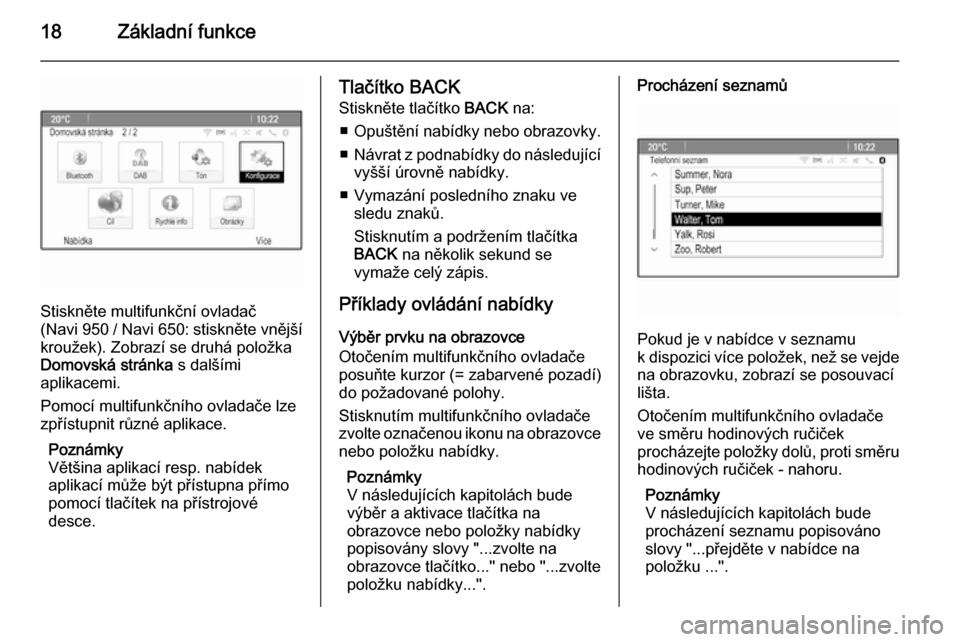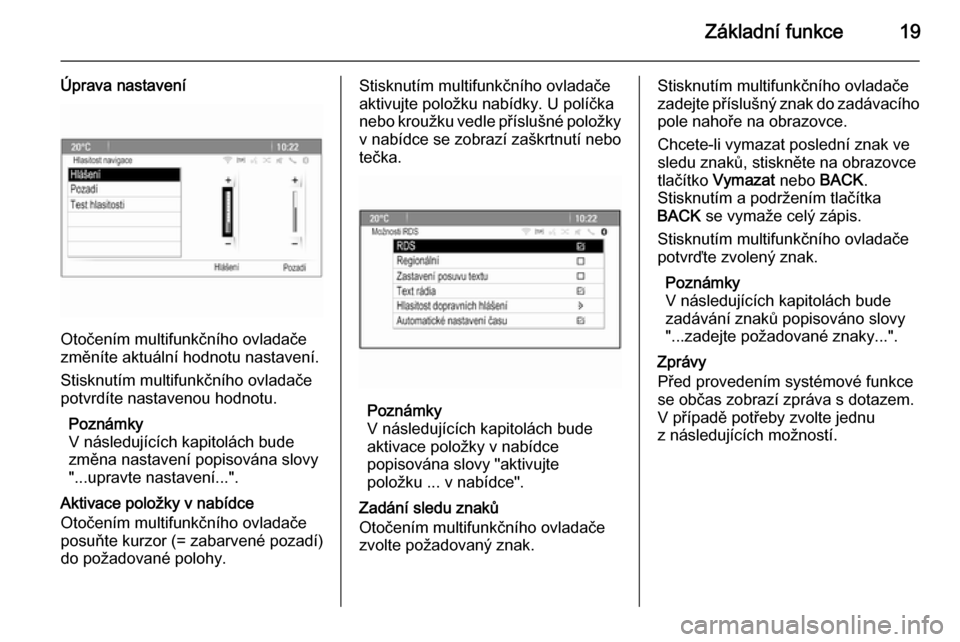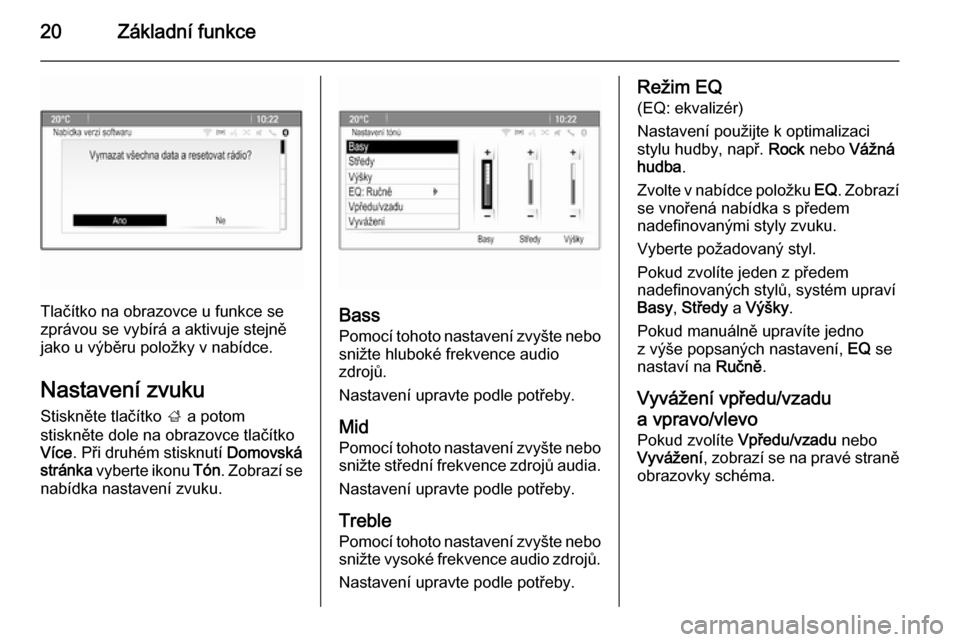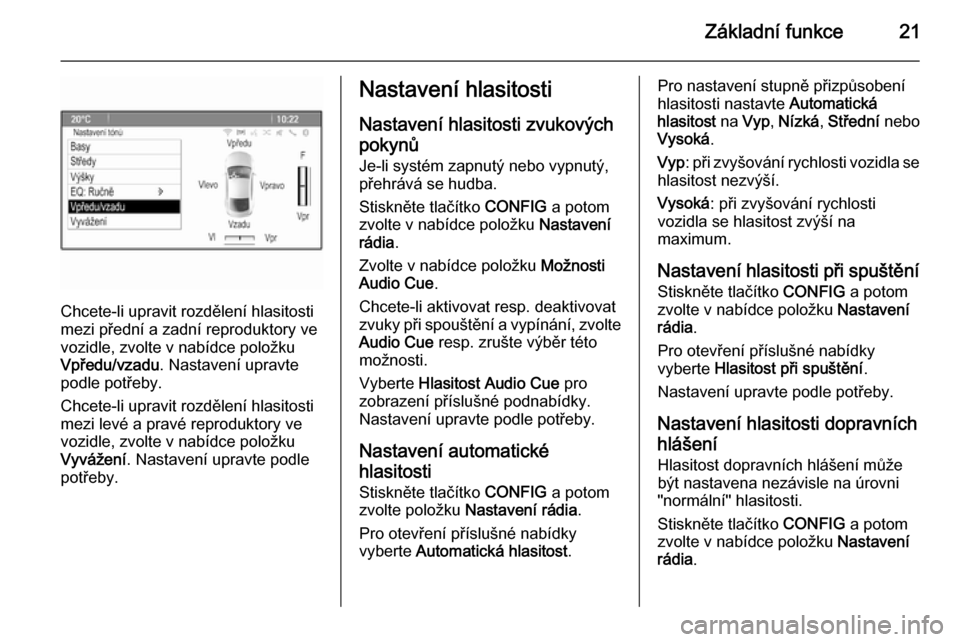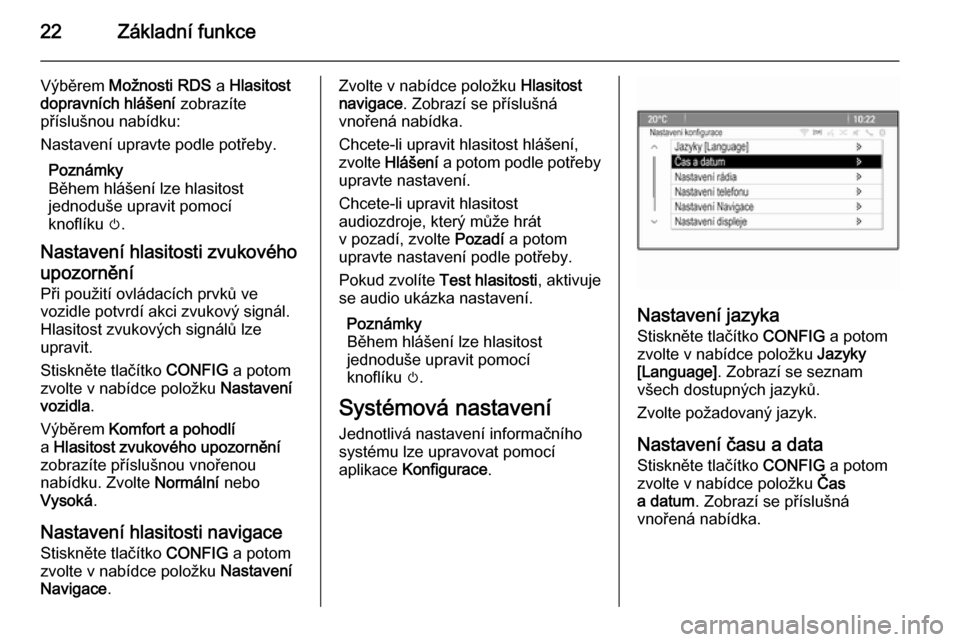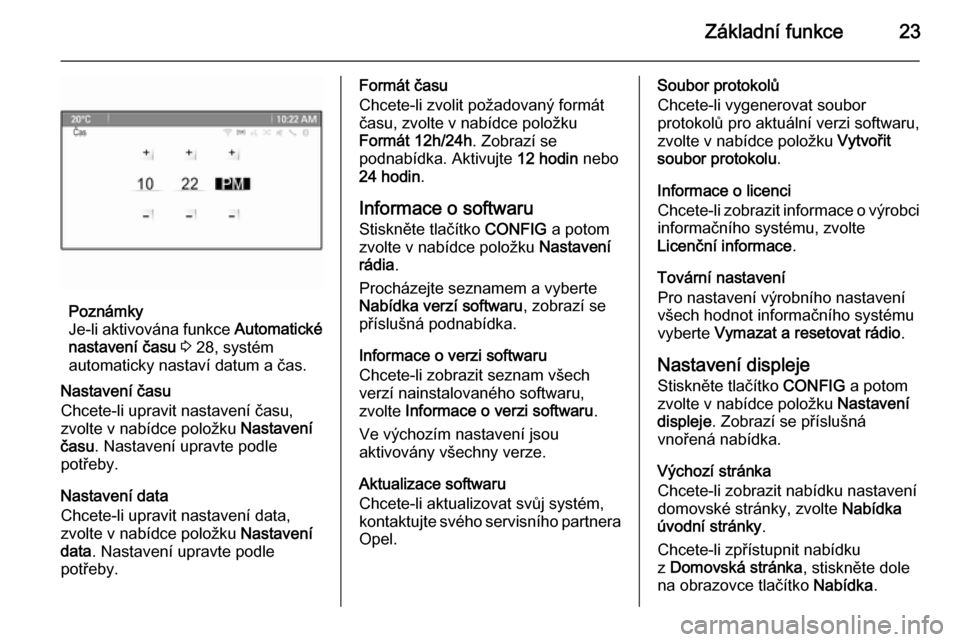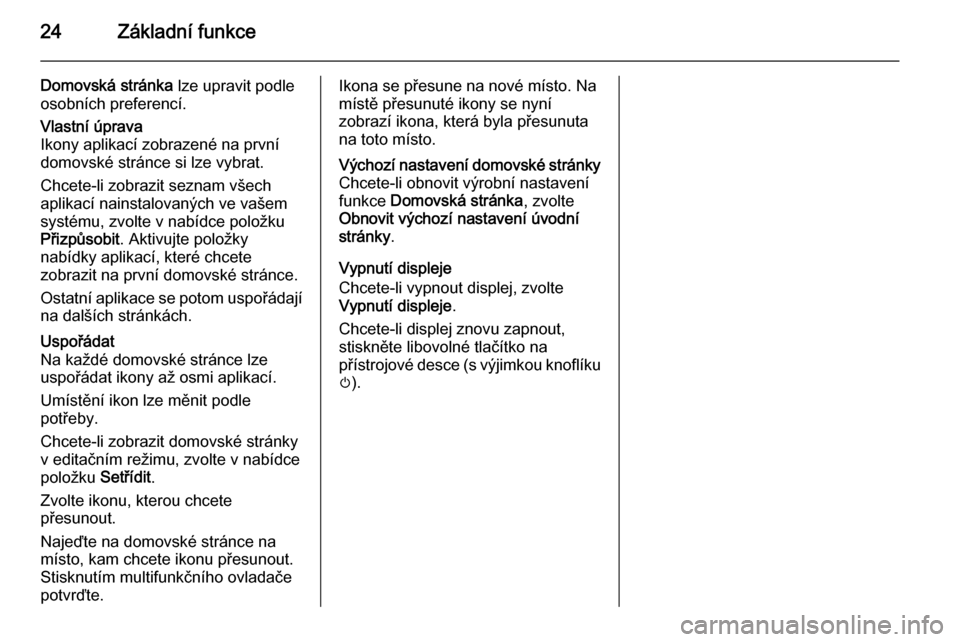Page 17 of 139
Základní funkce17Základní funkceZákladní funkce........................... 17
Nastavení zvuku .......................... 20
Nastavení hlasitosti ...................... 21
Systémová nastavení ..................22Základní funkce
Multifunkční ovladač
Multifunkční ovladač je centrální
ovládací prvek pro nabídky.
Otáčejte multifunkčním ovladačem: ■ Označení volby v nabídce.
■ Nastavení alfanumerické hodnoty.
Stiskněte multifunkční ovladač
(Navi 950 / Navi 650: stiskněte vnější
kroužek):
■ Zvolení nebo aktivování označené volby.
■ Potvrzení nastavené hodnoty.
■ Zapnutí/vypnutí funkce systému.
■ Otevření nabídky audia nebo navigace s příslušnou aplikací.
Tlačítko ;
Stisknutím tlačítka ; otevřete
Domovská stránka .
Pomocí multifunkčního ovladače lze
zpřístupnit různé aplikace.
Otočením multifunkčního ovladače
zvolte dole na obrazovce tlačítko
Více .
Page 18 of 139
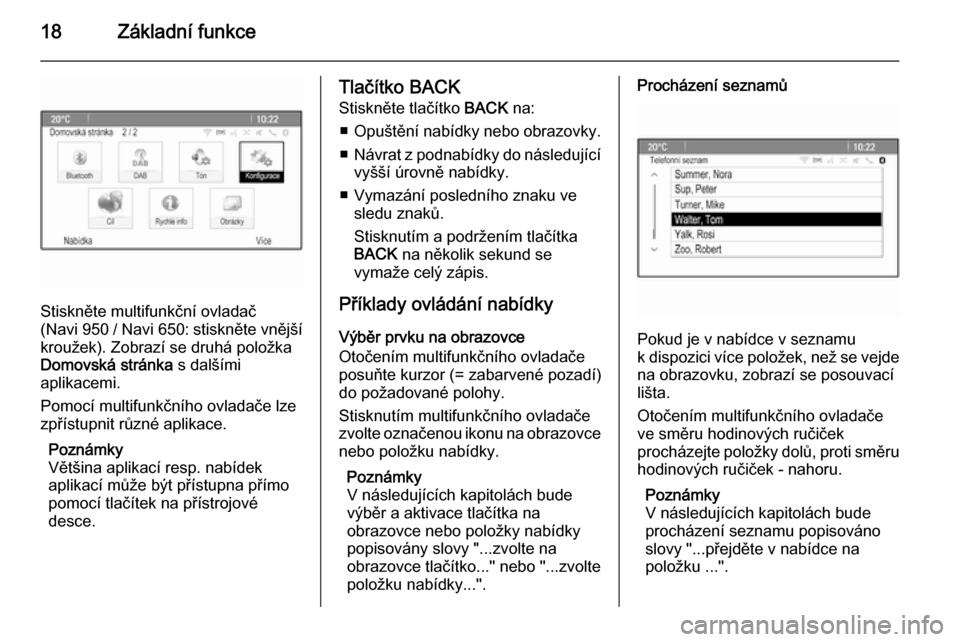
18Základní funkce
Stiskněte multifunkční ovladač
(Navi 950 / Navi 650 : stiskněte vnější
kroužek). Zobrazí se druhá položka Domovská stránka s dalšími
aplikacemi.
Pomocí multifunkčního ovladače lze zpřístupnit různé aplikace.
Poznámky
Většina aplikací resp. nabídek
aplikací může být přístupna přímo
pomocí tlačítek na přístrojové
desce.
Tlačítko BACK
Stiskněte tlačítko BACK na:
■ Opuštění nabídky nebo obrazovky.
■ Návrat z podnabídky do následující
vyšší úrovně nabídky.
■ Vymazání posledního znaku ve sledu znaků.
Stisknutím a podržením tlačítka
BACK na několik sekund se
vymaže celý zápis.
Příklady ovládání nabídky Výběr prvku na obrazovce
Otočením multifunkčního ovladače
posuňte kurzor (= zabarvené pozadí)
do požadované polohy.
Stisknutím multifunkčního ovladače
zvolte označenou ikonu na obrazovce
nebo položku nabídky.
Poznámky
V následujících kapitolách bude
výběr a aktivace tlačítka na
obrazovce nebo položky nabídky
popisovány slovy "...zvolte na
obrazovce tlačítko..." nebo "...zvolte
položku nabídky...".Procházení seznamů
Pokud je v nabídce v seznamu
k dispozici více položek, než se vejde na obrazovku, zobrazí se posouvací
lišta.
Otočením multifunkčního ovladače
ve směru hodinových ručiček
procházejte položky dolů, proti směru
hodinových ručiček - nahoru.
Poznámky
V následujících kapitolách bude
procházení seznamu popisováno
slovy "...přejděte v nabídce na
položku ...".
Page 19 of 139
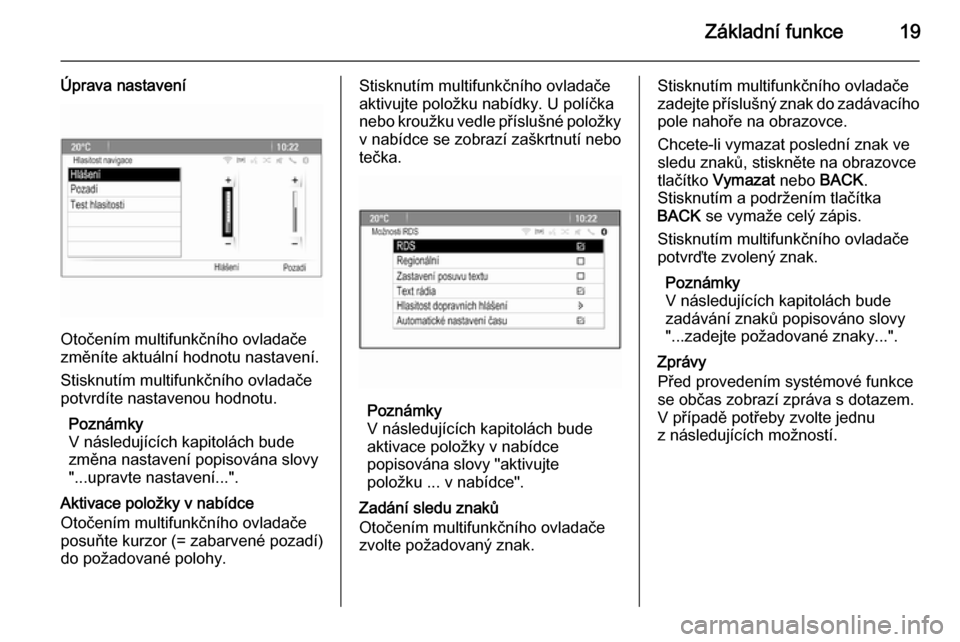
Základní funkce19
Úprava nastavení
Otočením multifunkčního ovladače
změníte aktuální hodnotu nastavení.
Stisknutím multifunkčního ovladače potvrdíte nastavenou hodnotu.
Poznámky
V následujících kapitolách bude
změna nastavení popisována slovy
"...upravte nastavení...".
Aktivace položky v nabídce
Otočením multifunkčního ovladače
posuňte kurzor (= zabarvené pozadí)
do požadované polohy.
Stisknutím multifunkčního ovladače
aktivujte položku nabídky. U políčka
nebo kroužku vedle příslušné položky
v nabídce se zobrazí zaškrtnutí nebo
tečka.
Poznámky
V následujících kapitolách bude
aktivace položky v nabídce
popisována slovy "aktivujte
položku ... v nabídce".
Zadání sledu znaků
Otočením multifunkčního ovladače
zvolte požadovaný znak.
Stisknutím multifunkčního ovladače
zadejte příslušný znak do zadávacího pole nahoře na obrazovce.
Chcete-li vymazat poslední znak ve
sledu znaků, stiskněte na obrazovce
tlačítko Vymazat nebo BACK.
Stisknutím a podržením tlačítka
BACK se vymaže celý zápis.
Stisknutím multifunkčního ovladače
potvrďte zvolený znak.
Poznámky
V následujících kapitolách bude
zadávání znaků popisováno slovy
"...zadejte požadované znaky...".
Zprávy
Před provedením systémové funkce
se občas zobrazí zpráva s dotazem.
V případě potřeby zvolte jednu
z následujících možností.
Page 20 of 139
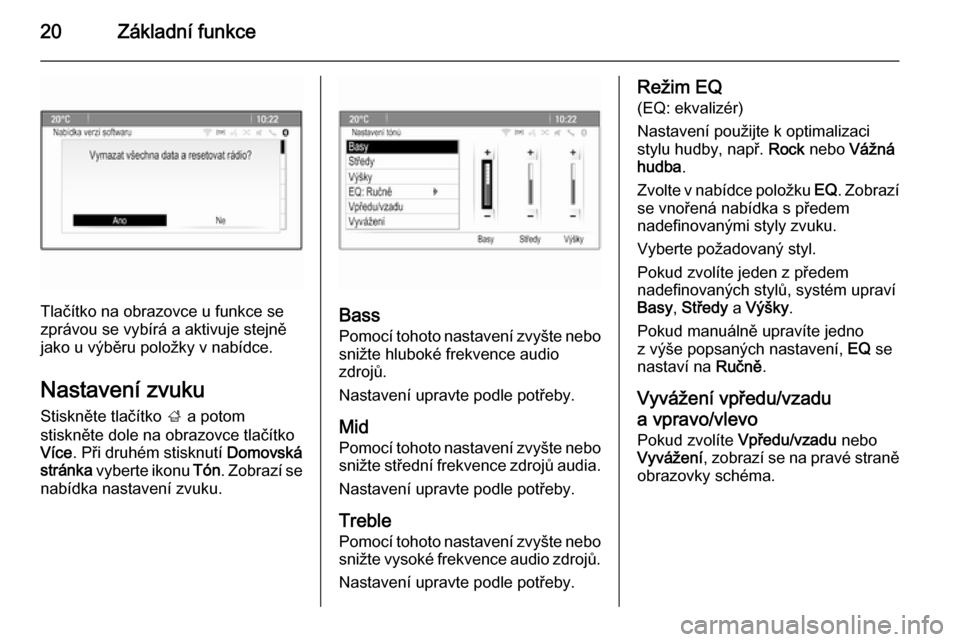
20Základní funkce
Tlačítko na obrazovce u funkce se
zprávou se vybírá a aktivuje stejně
jako u výběru položky v nabídce.
Nastavení zvuku
Stiskněte tlačítko ; a potom
stiskněte dole na obrazovce tlačítko
Více . Při druhém stisknutí Domovská
stránka vyberte ikonu Tón. Zobrazí se
nabídka nastavení zvuku.Bass
Pomocí tohoto nastavení zvyšte nebo snižte hluboké frekvence audio
zdrojů.
Nastavení upravte podle potřeby.
Mid Pomocí tohoto nastavení zvyšte nebosnižte střední frekvence zdrojů audia.
Nastavení upravte podle potřeby.
Treble Pomocí tohoto nastavení zvyšte nebosnižte vysoké frekvence audio zdrojů.
Nastavení upravte podle potřeby.
Režim EQ (EQ: ekvalizér)
Nastavení použijte k optimalizaci
stylu hudby, např. Rock nebo Vážná
hudba .
Zvolte v nabídce položku EQ. Zobrazí
se vnořená nabídka s předem
nadefinovanými styly zvuku.
Vyberte požadovaný styl.
Pokud zvolíte jeden z předem
nadefinovaných stylů, systém upraví
Basy , Středy a Výšky .
Pokud manuálně upravíte jedno
z výše popsaných nastavení, EQ se
nastaví na Ručně.
Vyvážení vpředu/vzadu
a vpravo/vlevo
Pokud zvolíte Vpředu/vzadu nebo
Vyvážení , zobrazí se na pravé straně
obrazovky schéma.
Page 21 of 139
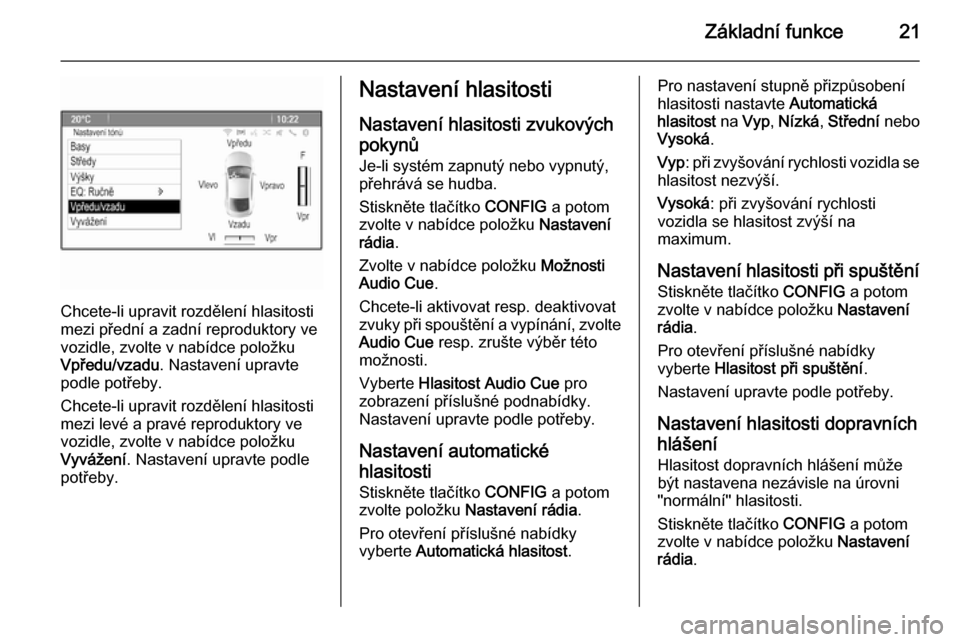
Základní funkce21
Chcete-li upravit rozdělení hlasitosti
mezi přední a zadní reproduktory ve
vozidle, zvolte v nabídce položku
Vpředu/vzadu . Nastavení upravte
podle potřeby.
Chcete-li upravit rozdělení hlasitosti
mezi levé a pravé reproduktory ve
vozidle, zvolte v nabídce položku
Vyvážení . Nastavení upravte podle
potřeby.
Nastavení hlasitosti
Nastavení hlasitosti zvukových
pokynů Je-li systém zapnutý nebo vypnutý,
přehrává se hudba.
Stiskněte tlačítko CONFIG a potom
zvolte v nabídce položku Nastavení
rádia .
Zvolte v nabídce položku Možnosti
Audio Cue .
Chcete-li aktivovat resp. deaktivovat
zvuky při spouštění a vypínání, zvolte Audio Cue resp. zrušte výběr této
možnosti.
Vyberte Hlasitost Audio Cue pro
zobrazení příslušné podnabídky.
Nastavení upravte podle potřeby.
Nastavení automatické hlasitosti Stiskněte tlačítko CONFIG a potom
zvolte položku Nastavení rádia .
Pro otevření příslušné nabídky
vyberte Automatická hlasitost .Pro nastavení stupně přizpůsobení
hlasitosti nastavte Automatická
hlasitost na Vyp , Nízká , Střední nebo
Vysoká .
Vyp : při zvyšování rychlosti vozidla se
hlasitost nezvýší.
Vysoká : při zvyšování rychlosti
vozidla se hlasitost zvýší na
maximum.
Nastavení hlasitosti při spuštění
Stiskněte tlačítko CONFIG a potom
zvolte v nabídce položku Nastavení
rádia .
Pro otevření příslušné nabídky
vyberte Hlasitost při spuštění .
Nastavení upravte podle potřeby.
Nastavení hlasitosti dopravních hlášení Hlasitost dopravních hlášení může
být nastavena nezávisle na úrovni
"normální" hlasitosti.
Stiskněte tlačítko CONFIG a potom
zvolte v nabídce položku Nastavení
rádia .
Page 22 of 139
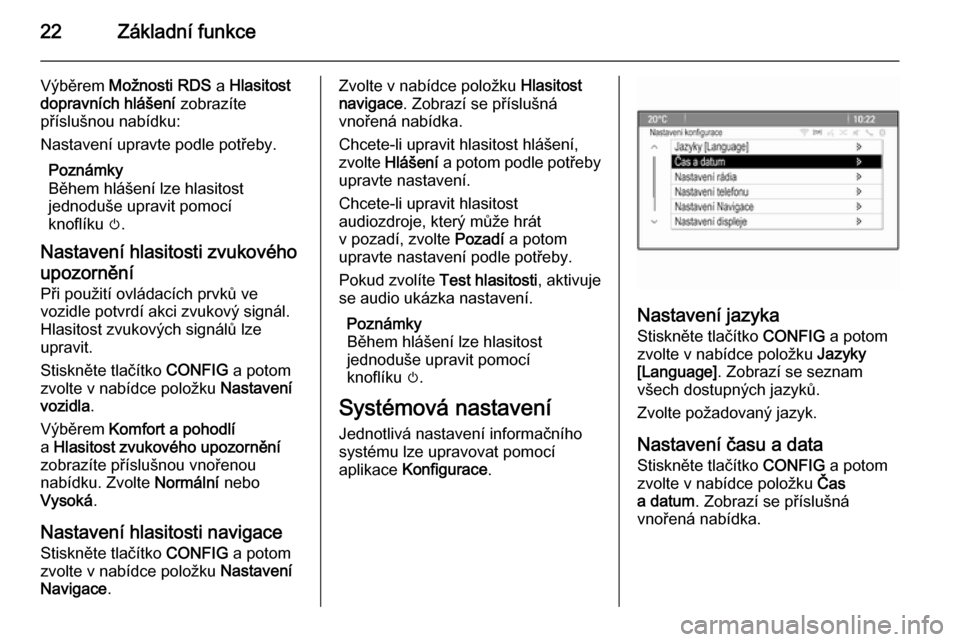
22Základní funkce
Výběrem Možnosti RDS a Hlasitost
dopravních hlášení zobrazíte
příslušnou nabídku:
Nastavení upravte podle potřeby.
Poznámky
Během hlášení lze hlasitost
jednoduše upravit pomocí
knoflíku m.
Nastavení hlasitosti zvukového
upozornění
Při použití ovládacích prvků ve
vozidle potvrdí akci zvukový signál.
Hlasitost zvukových signálů lze
upravit.
Stiskněte tlačítko CONFIG a potom
zvolte v nabídce položku Nastavení
vozidla .
Výběrem Komfort a pohodlí
a Hlasitost zvukového upozornění
zobrazíte příslušnou vnořenou
nabídku. Zvolte Normální nebo
Vysoká .
Nastavení hlasitosti navigace
Stiskněte tlačítko CONFIG a potom
zvolte v nabídce položku Nastavení
Navigace .Zvolte v nabídce položku Hlasitost
navigace . Zobrazí se příslušná
vnořená nabídka.
Chcete-li upravit hlasitost hlášení,
zvolte Hlášení a potom podle potřeby
upravte nastavení.
Chcete-li upravit hlasitost
audiozdroje, který může hrát
v pozadí, zvolte Pozadí a potom
upravte nastavení podle potřeby.
Pokud zvolíte Test hlasitosti, aktivuje
se audio ukázka nastavení.
Poznámky
Během hlášení lze hlasitost
jednoduše upravit pomocí
knoflíku m.
Systémová nastavení
Jednotlivá nastavení informačního
systému lze upravovat pomocí
aplikace Konfigurace .
Nastavení jazyka
Stiskněte tlačítko CONFIG a potom
zvolte v nabídce položku Jazyky
[Language] . Zobrazí se seznam
všech dostupných jazyků.
Zvolte požadovaný jazyk.
Nastavení času a data Stiskněte tlačítko CONFIG a potom
zvolte v nabídce položku Čas
a datum . Zobrazí se příslušná
vnořená nabídka.
Page 23 of 139
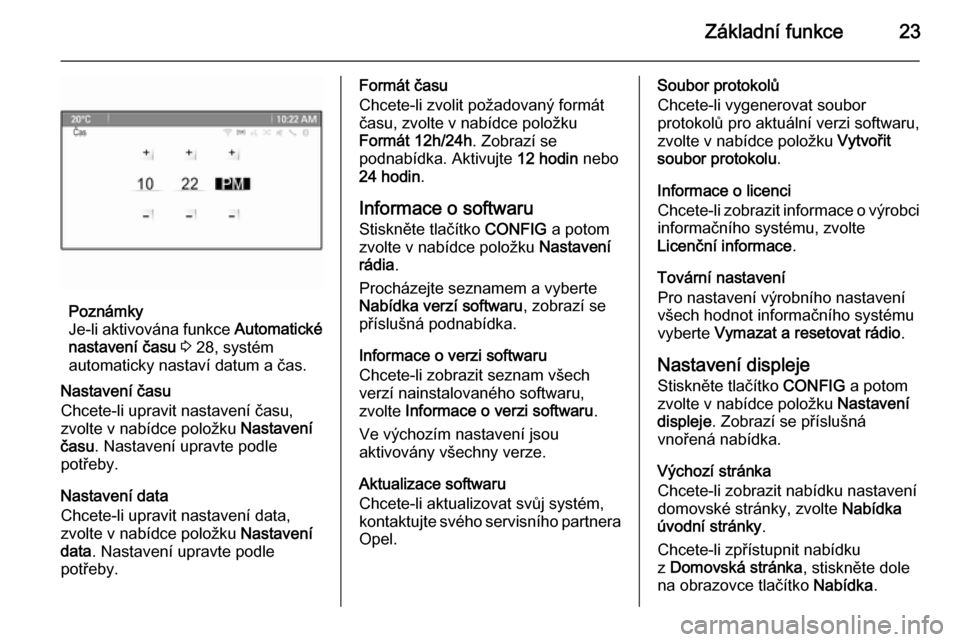
Základní funkce23
Poznámky
Je-li aktivována funkce Automatické
nastavení času 3 28, systém
automaticky nastaví datum a čas.
Nastavení času
Chcete-li upravit nastavení času,
zvolte v nabídce položku Nastavení
času . Nastavení upravte podle
potřeby.
Nastavení data
Chcete-li upravit nastavení data,
zvolte v nabídce položku Nastavení
data . Nastavení upravte podle
potřeby.
Formát času
Chcete-li zvolit požadovaný formát
času, zvolte v nabídce položku
Formát 12h/24h . Zobrazí se
podnabídka. Aktivujte 12 hodin nebo
24 hodin .
Informace o softwaru Stiskněte tlačítko CONFIG a potom
zvolte v nabídce položku Nastavení
rádia .
Procházejte seznamem a vyberte
Nabídka verzí softwaru , zobrazí se
příslušná podnabídka.
Informace o verzi softwaru
Chcete-li zobrazit seznam všech
verzí nainstalovaného softwaru,
zvolte Informace o verzi softwaru .
Ve výchozím nastavení jsou
aktivovány všechny verze.
Aktualizace softwaru
Chcete-li aktualizovat svůj systém,
kontaktujte svého servisního partnera Opel.Soubor protokolů
Chcete-li vygenerovat soubor
protokolů pro aktuální verzi softwaru,
zvolte v nabídce položku Vytvořit
soubor protokolu .
Informace o licenci
Chcete-li zobrazit informace o výrobci informačního systému, zvolte
Licenční informace .
Tovární nastavení
Pro nastavení výrobního nastavení
všech hodnot informačního systému
vyberte Vymazat a resetovat rádio .
Nastavení displeje Stiskněte tlačítko CONFIG a potom
zvolte v nabídce položku Nastavení
displeje . Zobrazí se příslušná
vnořená nabídka.
Výchozí stránka
Chcete-li zobrazit nabídku nastavení
domovské stránky, zvolte Nabídka
úvodní stránky .
Chcete-li zpřístupnit nabídku
z Domovská stránka , stiskněte dole
na obrazovce tlačítko Nabídka.
Page 24 of 139
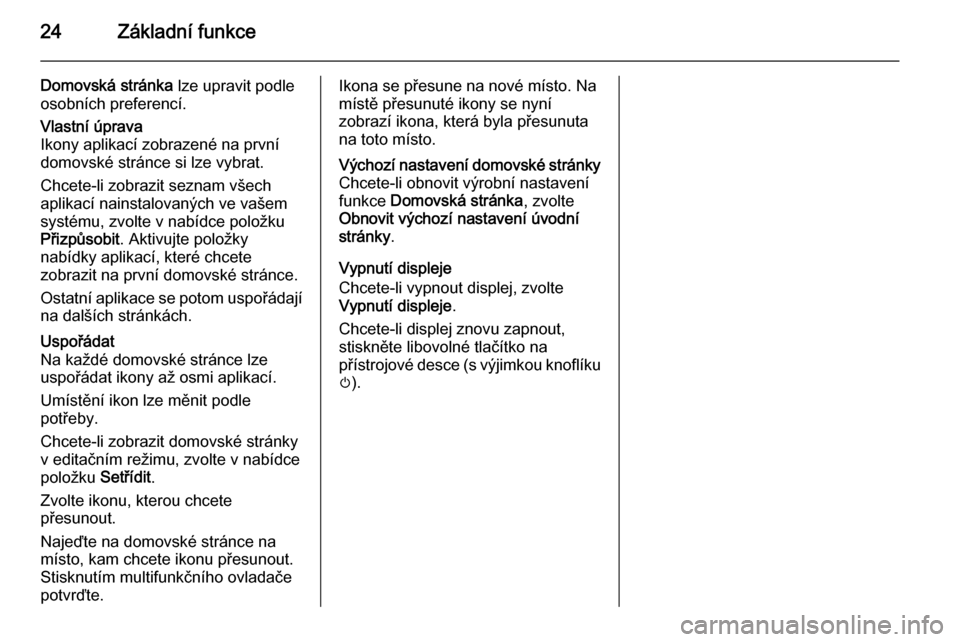
24Základní funkce
Domovská stránka lze upravit podle
osobních preferencí.Vlastní úprava
Ikony aplikací zobrazené na první
domovské stránce si lze vybrat.
Chcete-li zobrazit seznam všech
aplikací nainstalovaných ve vašem
systému, zvolte v nabídce položku Přizpůsobit . Aktivujte položky
nabídky aplikací, které chcete
zobrazit na první domovské stránce.
Ostatní aplikace se potom uspořádají na dalších stránkách.Uspořádat
Na každé domovské stránce lze
uspořádat ikony až osmi aplikací.
Umístění ikon lze měnit podle
potřeby.
Chcete-li zobrazit domovské stránky
v editačním režimu, zvolte v nabídce položku Setřídit.
Zvolte ikonu, kterou chcete
přesunout.
Najeďte na domovské stránce na
místo, kam chcete ikonu přesunout.
Stisknutím multifunkčního ovladače
potvrďte.Ikona se přesune na nové místo. Na
místě přesunuté ikony se nyní
zobrazí ikona, která byla přesunuta
na toto místo.Výchozí nastavení domovské stránky Chcete-li obnovit výrobní nastavení
funkce Domovská stránka , zvolte
Obnovit výchozí nastavení úvodní stránky .
Vypnutí displeje
Chcete-li vypnout displej, zvolte
Vypnutí displeje .
Chcete-li displej znovu zapnout,
stiskněte libovolné tlačítko na
přístrojové desce (s výjimkou knoflíku
m ).
 1
1 2
2 3
3 4
4 5
5 6
6 7
7 8
8 9
9 10
10 11
11 12
12 13
13 14
14 15
15 16
16 17
17 18
18 19
19 20
20 21
21 22
22 23
23 24
24 25
25 26
26 27
27 28
28 29
29 30
30 31
31 32
32 33
33 34
34 35
35 36
36 37
37 38
38 39
39 40
40 41
41 42
42 43
43 44
44 45
45 46
46 47
47 48
48 49
49 50
50 51
51 52
52 53
53 54
54 55
55 56
56 57
57 58
58 59
59 60
60 61
61 62
62 63
63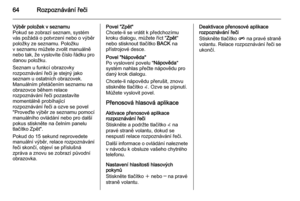 64
64 65
65 66
66 67
67 68
68 69
69 70
70 71
71 72
72 73
73 74
74 75
75 76
76 77
77 78
78 79
79 80
80 81
81 82
82 83
83 84
84 85
85 86
86 87
87 88
88 89
89 90
90 91
91 92
92 93
93 94
94 95
95 96
96 97
97 98
98 99
99 100
100 101
101 102
102 103
103 104
104 105
105 106
106 107
107 108
108 109
109 110
110 111
111 112
112 113
113 114
114 115
115 116
116 117
117 118
118 119
119 120
120 121
121 122
122 123
123 124
124 125
125 126
126 127
127 128
128 129
129 130
130 131
131 132
132 133
133 134
134 135
135 136
136 137
137 138
138